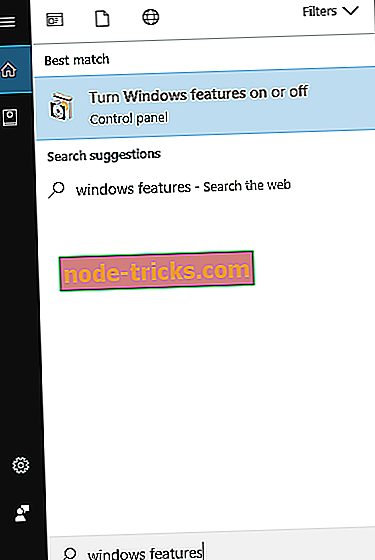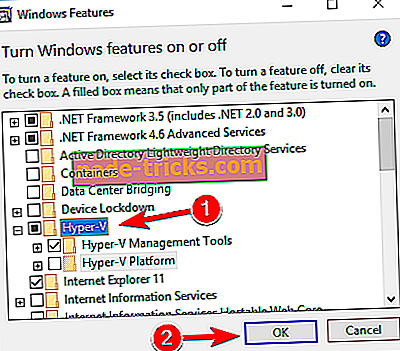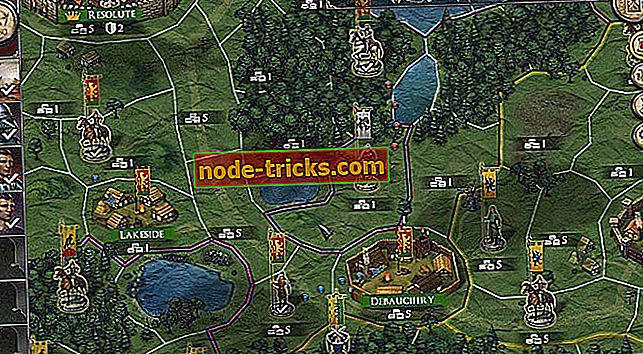Software-ul de virtualizare: Rulați diferite sisteme de operare pe Windows 10 cu aceste instrumente
Dacă ați vrut vreodată să rulați un alt sistem de operare pe computerul dvs. în afară de Windows 10, puteți face acest lucru utilizând software-ul de virtualizare. Aceste instrumente pot fi minunate și au multe utilizări, deci astăzi vă vom arăta cel mai bun software de virtualizare pentru Windows 10.
Care este cel mai bun software de virtualizare pentru Windows 10?
Virtualizarea și mașinile virtuale pot fi extrem de utile pentru orice utilizator avansat. După cum știți deja, puteți avea două sau mai multe sisteme de operare pe PC. Aceasta se numește boot dual și pentru ao utiliza, trebuie să aveți o partiție dedicată pentru fiecare sistem de operare. Nu este o problemă dacă utilizați două sisteme de operare, dar uneori trebuie să utilizați mai multe sisteme de operare simultan. În acest caz, boot-ul dual nu este cea mai bună opțiune, dar puteți rezolva limitările duble de boot utilizând software-ul de virtualizare.
Cum funcționează virtualizarea? În loc să creați o nouă partiție și să instalați un nou sistem de operare, puteți instala un nou sistem de operare în mediul virtual. Prin utilizarea software-ului de virtualizare, puteți crea o unitate hard disk virtuală și o puteți folosi pentru a instala orice sistem de operare sau software pe el. Acest lucru poate fi extrem de util dacă dezvoltați o aplicație și trebuie să o testați pe diferite platforme. Pe de altă parte, puteți utiliza și software de virtualizare dacă pur și simplu doriți să testați un sistem de operare nou, cum ar fi Linux, fără teama că veți provoca probleme cu instalarea Windows curentă.
Deoarece acest nou sistem de operare este stocat pe o unitate hard disk virtuală, acesta nu poate afecta în niciun fel sistemul dvs. de operare. Aceasta înseamnă că orice modificare a noului sistem de operare nu va afecta deloc sistemul dvs. principal. Înainte de a afla mai multe despre virtualizare, trebuie să menționăm că software-ul de virtualizare poate fi destul de solicitant pe PC-ul dvs. în ceea ce privește hardware-ul. Prin utilizarea oricărui software de virtualizare, veți rula un sistem de operare complet nou într-o fereastră pe Windows 10. Acest lucru înseamnă, în principiu, că veți rula simultan două sisteme de operare, care pot fi solicitate pe PC. Acum că sunteți familiarizat cu virtualizarea, sunteți gata să aflați despre software-ul de virtualizare pentru Windows 10.
VMware Workstation (sugerată)

VMWare este lider în ceea ce privește software-ul de virtualizare, iar software-ul lor oferă o calitate înaltă și o gamă largă de caracteristici. Dacă sunteți în căutarea unui software simplu de virtualizare, vă recomandăm să luați în considerare VMware Workstation Player. Acesta este un software gratuit și îl puteți descărca și utiliza fără limitări pentru utilizare personală și necomercială.
Aplicația are o interfață de utilizator simplă și puteți crea cu ușurință un mediu virtual pentru noul sistem de operare. VMware Workstation Player oferă opțiunile de bază și puteți crea o nouă mașină virtuală sau puteți deschide o mașină virtuală existentă. Desigur, puteți personaliza cât de mult din resursele dvs. vor fi alocate mașinii virtuale.
Această aplicație acceptă caracteristicile de bază și puteți rula mașina virtuală sau o puteți întrerupe și continuați acolo unde ați rămas. În ceea ce privește sistemele de operare, ar trebui să puteți rula aproape orice sistem de operare utilizând VMware Player. Din păcate, această aplicație nu oferă funcții avansate, cum ar fi instantanee sau manager de rețea virtuală, în versiunea gratuită.
În ceea ce privește versiunea Pro, suportă pe deplin serverele vSphere, ESXi sau Workstation Pro. În plus, versiunea Pro vă permite să controlați mașinile virtuale de la distanță sau să transferați mașini virtuale din și în mediile vSphere. O altă caracteristică excelentă a versiunii Pro sunt instantaneele. Prin utilizarea acestei funcții, puteți reveni cu ușurință la versiunea anterioară a mașinii virtuale. Această caracteristică este extrem de utilă pentru dezvoltatorii care testează drivere noi sau software în mediul virtual. Dacă apare o problemă pe mașina virtuală, reveniți la fotografia anterioară și problema va fi rezolvată.
Merită menționat faptul că versiunea Pro poate funcționa cu rezoluții și afișaje de 4K. În plus, există suport pentru mai multe monitoare cu setări DPI diferite. De asemenea, vă puteți proteja mașinile virtuale în versiunea Pro. Dacă folosiți mașina virtuală pentru munca dvs., puteți să o criptați și să o protejați cu o parolă. De asemenea, puteți dezactiva anumite acțiuni în mediul virtual, cum ar fi drag and drop și copy-paste. În plus, puteți dezactiva suportul pentru dispozitivele USB, făcând astfel mașina dvs. virtuală mai sigură.
WMware Workstation Pro sprijină, de asemenea, partajarea și puteți să o utilizați ca server și să permiteți colegilor să acceseze mașini virtuale. Dacă aveți nevoie să creați rapid o copie a mașinii virtuale, puteți face acest lucru în doar câțiva pași utilizând WMware Workstation Pro. Aplicația oferă de asemenea grafică 3D de înaltă performanță și acceptă DirectX 10 și OpenGL 3.3. Toate mașinile virtuale VMware Workstation Pro pot funcționa cu alte produse WMware. Există, de asemenea, suport pentru standarde deschise, ceea ce face ca WMWare Workstation Pro să fie complet compatibil cu mașinile virtuale realizate cu alte instrumente.
În versiunea gratuită, WMWare Workstation este un software simplu de virtualizare pentru începători și utilizatori de acasă. Versiunea gratuită nu oferă multe caracteristici, deci este perfectă pentru utilizatorii pentru prima dată. Pe de altă parte, versiunea Pro oferă o gamă largă de caracteristici, astfel încât va fi perfectă pentru orice utilizator profesionist sau avansat.
Software-ul de virtualizare este extrem de util și, dacă sunteți începător, vă sfătuim să încercați Hyper-V atât timp cât aveți hardware-ul necesar. Dacă sunteți în căutarea unei soluții gratuite, VirtualBox oferă o gamă largă de funcții, gratuit, astfel încât este perfect pentru profesioniștii care au un buget redus.
VirtualBox

Dacă sunteți în căutarea pentru software de virtualizare, VirtualBox este un loc minunat pentru a începe. Acesta este un puternic instrument de virtualizare x86 și AMD64 / Intel64 și va fi perfect atât pentru utilizatorii de bază, cât și pentru cei profesioniști. Spre deosebire de multe alte instrumente de virtualizare, VirtualBox este complet gratuit. Ca rezultat, este perfect pentru utilizatorii de prima dată care se familiarizează cu virtualizarea.
Merită menționat faptul că acest instrument este disponibil pe o gamă largă de platforme și va funcționa și pe Linux sau Mac fără probleme. În ceea ce privește sistemele de operare acceptate, puteți rula o gamă largă de sisteme de operare utilizând VirtualBox. Lista sistemelor de operare acceptate include aproape fiecare versiune de Windows și Linux.
După cum am menționat deja, VirtualBox este un software multi-platform și mașinile sale virtuale pot funcționa pe orice sistem de operare care are instalat VirtualBox. Aceasta înseamnă că puteți să creați o mașină virtuală pe Mac sau Linux și să o utilizați fără probleme la PC-ul Windows 10. Merită menționat faptul că VirtualBox suportă, de asemenea, Open Virtualization Format. Ca rezultat, puteți rula mașini virtuale create de alte programe de virtualizare utilizând VirtualBox.
Spre deosebire de alte instrumente, VirtualBox nu necesită virtualizare hardware, astfel încât să poată rula pe hardware mai vechi fără probleme. În timp ce unele instrumente necesită caracteristici ale procesorului, cum ar fi Intel VT-x sau AMD-V, VirtualBox poate lucra pe aproape orice hardware.
Merită menționat faptul că acest instrument suportă diverse adăugări care permit integrarea perfectă între calculatorul dumneavoastră și mașina virtuală. Există integrare cu mouse-ul mouse-ului, și datorită acestei caracteristici, puteți folosi mouse-ul fără probleme între PC și mașină virtuală. În plus, există suport pentru caracteristica Pachete partajate care vă permite să partajați ușor fișiere între sistemul virtual de operare și sistemul de operare gazdă. O altă caracteristică excelentă oferită de VirtualBox este caracteristica "fereastră fără sudură". Utilizând această caracteristică, puteți afișa ferestre deschise în mașina dvs. virtuală, lângă ferestre, de la mașina gazdă.
În plus, VirtualBox suporta sincronizarea timpului cu gazda, logare automată și clipboard partajat. Ultima caracteristică este extrem de utilă, deoarece vă permite să copiați ușor datele între două sisteme de operare. VirtualBox acceptă, de asemenea, caracteristica VirtualBox Remote Desktop Extension. Caracteristica vă permite să accesați de la distanță orice mașină virtuală care rulează. Această caracteristică acceptă, de asemenea, diverse dispozitive USB, ceea ce înseamnă că puteți conecta un dispozitiv de stocare USB la computerul gazdă și puteți accesa fișierele pe o mașină virtuală la distanță.
După cum puteți vedea, VirtualBox este perfect atât pentru utilizatorii de bază, cât și pentru profesioniști. Acest instrument oferă o gamă largă de caracteristici și, din moment ce este complet gratuit, nu există nici un motiv să nu încercați.
Hyper-V

Dacă sunteți în căutarea unui software de virtualizare, dar nu doriți să descărcați și să instalați aplicații de la terțe părți, vă recomandăm să verificați Hyper-V. Acest software de virtualizare a fost realizat de Microsoft și, de fapt, este inclus în Windows 8 și Windows 10. Hyper-V nu este activat în mod implicit pe Windows 10 și dacă doriți să îl utilizați, trebuie să-l activați mai întâi. Acest lucru este destul de simplu și puteți face acest lucru urmând acești pași:
- Apăsați tasta Windows + S și introduceți funcțiile Windows . Selectați Activarea sau dezactivarea funcțiilor Windows din meniu.
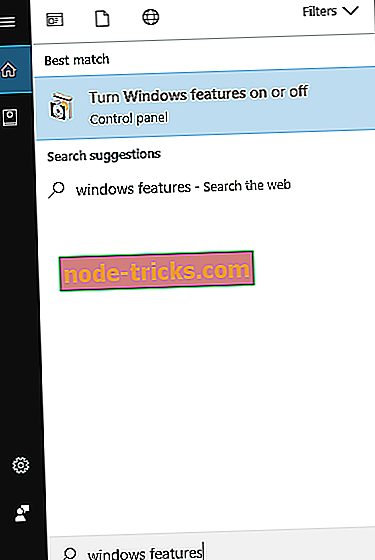
- Fereastra de caracteristici Windows va apărea acum. Localizați opțiunea Hyper-V și activați-o.
- Faceți clic pe OK pentru a salva modificările.
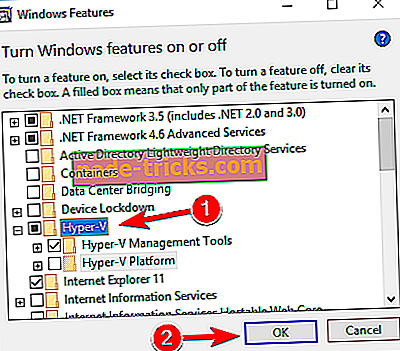
- Așteptați câteva momente în timp ce Windows instalează componentele necesare.
Acum, când Hyper-V este activat, puteți să îl porniți și să creați cu ușurință mașini virtuale. Aplicația necesită procesor x86 sau 64 de biți. Mai important, Hyper-V necesită suport pentru virtualizarea asistentului hardware. Aceasta înseamnă că trebuie să aveți un procesor care să accepte caracteristica Intel VT sau AMD Virtualization. În ceea ce privește memoria, Hyper-V necesită minim 2GB de memorie RAM pentru a funcționa.
Hyper-V suportă o gamă largă de sisteme de operare, inclusiv Windows și Linux. Cu toate acestea, unele sisteme de operare Linux ar putea să nu funcționeze corect utilizând Hyper-V. În ceea ce privește limitările, puteți întâmpina anumite probleme audio în timp ce utilizați Hyper-V. În plus, merită menționat faptul că această aplicație nu suportă unitățile optice în mediul virtual. Aceasta înseamnă că nu veți putea să ardeți sau să redați suporturi optice pe mașină virtuală.
În ciuda unor deficiențe și limitări, Hyper-V este un software de virtualizare decent. Principalul avantaj al acestui instrument este că acesta este inclus în Windows 10, astfel încât să îl puteți activa cu ușurință și să îl rulați. Cu toate acestea, Hyper-V necesită hardware compatibil, deci este posibil să nu funcționeze pe unele computere mai vechi. Dacă PC-ul dvs. poate rula Hyper-V, vă sugerăm să-l activați și să-l încercați.